马上注册,结交更多好友,享用更多功能,让你轻松玩转社区。
您需要 登录 才可以下载或查看,没有账号?注册

x
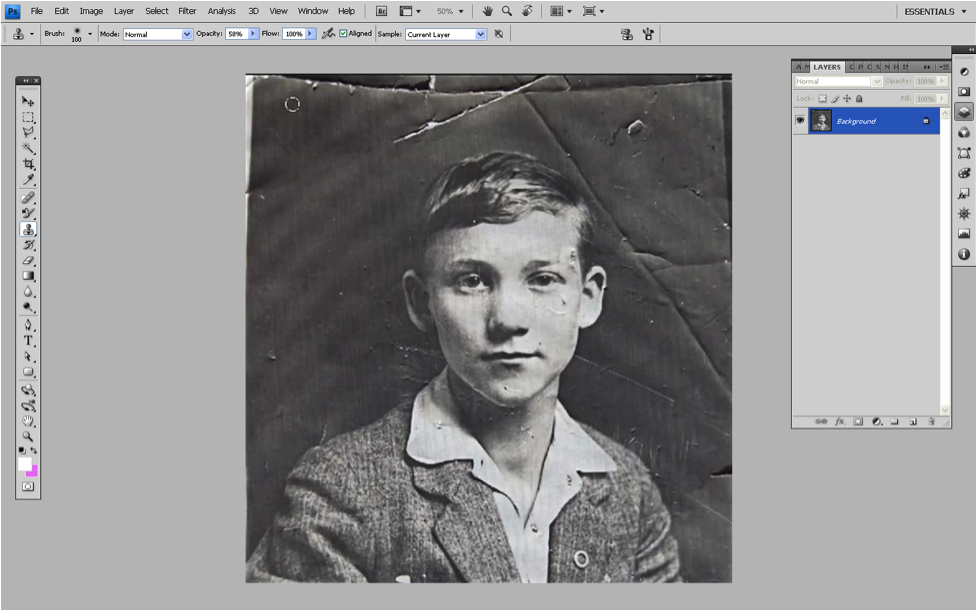
@陈子木 我们每天都在经受社交媒体的信息轰炸,尤其是海量的照片。无法想想,如果没有滤镜和特效,那些随手发布的美食和风景会是怎么惨淡的样子?
这些数码照片是如此的普遍,相比之下,我们存放在抽屉里,挂在相框里面的老旧照片就显得更有岁月的质感,弥足珍贵。因此我也特别喜欢去外婆的老房子里,看她藏在鞋盒里面的老照片。
反观只有胶片机的时代,拍照是一件多么纯粹的事情,不会有人撅着嘴45度仰拍买萌。拿起老照片,问起当年的故事,外婆脸上怀念的表情令我着迷。
虽然照片背后的故事是永恒的,但是照片本身会随着时间的推移而褪色。不经意间在照片边角上留下的褶皱,在阁楼上落满灰尘,或者在地下水里面被水渍侵蚀,照片就这样逐渐曾经有过的规则。
外婆清晰地记着每张照片拍照的场景,在照片的背面写下每个人的名字。这是个不错的想法,但是随着时间的推移,墨水会深深浸入照片,甚至透到正面。能用Photoshop修复和留存这些照片,我感到很幸运。这样我可以帮每一张褪色的照片恢复生命力,向后代讲述每一个场景背后的故事,尤其是那些破损严重的。
今天的照片用纸质量相当过硬,但是过去可不是这样。用Photoshop这种数字技术修复好受损照片,用存档的标准打印这些照片之后又可保持100年,可如果方式争取,则可以数字格式永远留存。
照片修复是个令人印象深刻的图像编辑技术,修复褪色和破损的图像可以将我们带回到令人神往的过去。接下来的教程,我将告诉你如何取出刮痕,填补破损,并添加色彩(如果需要)。
你可以找张老旧的全家福或者网上找张破损的照片,跟着教程一步一步来练习。提示:教程详细步骤在二楼,不用回复也能看到! 想下载该教程的可以回复获取下载网址:教程编号:133143 作者:@陈子木 出处:优设翻译 |